Excel là công cụ không thể thiếu trong việc xử lý và trình bày dữ liệu, đặc biệt là biểu đồ. Biết cách vẽ biểu đồ trên Excel sẽ giúp bạn dễ dàng hình dung và phân tích thông tin một cách trực quan, sinh động. Bài viết này sẽ hướng dẫn bạn chi tiết cách vẽ biểu đồ trên Excel có lời giải, từ cơ bản đến nâng cao, giúp bạn tự tin tạo ra những biểu đồ chuyên nghiệp và ấn tượng.
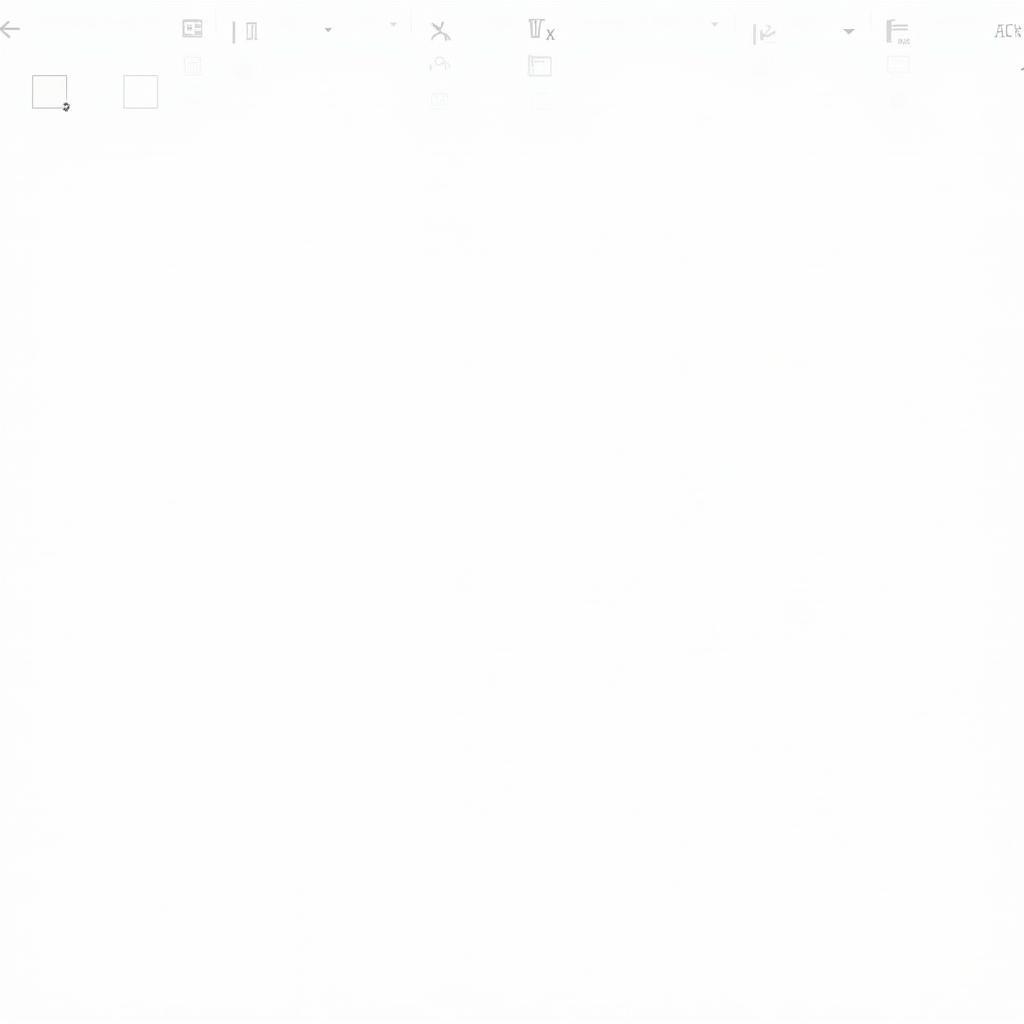 Cách vẽ biểu đồ cột trên excel
Cách vẽ biểu đồ cột trên excel
Các Bước Cơ Bản Để Vẽ Biểu Đồ Trên Excel
Để vẽ biểu đồ trên Excel, bạn cần thực hiện các bước cơ bản sau:
-
Nhập dữ liệu: Trước tiên, bạn cần nhập dữ liệu vào bảng tính Excel. Dữ liệu cần được tổ chức rõ ràng theo hàng và cột, với tiêu đề cho mỗi cột và hàng để dễ dàng nhận biết.
-
Chọn vùng dữ liệu: Chọn vùng dữ liệu bạn muốn hiển thị trên biểu đồ. Bạn có thể chọn toàn bộ bảng dữ liệu hoặc chỉ chọn một phần dữ liệu cần thiết.
-
Chọn loại biểu đồ: Trên thanh công cụ, chọn tab Insert > Charts. Excel cung cấp nhiều loại biểu đồ khác nhau, như biểu đồ cột, biểu đồ đường, biểu đồ tròn, v.v. Chọn loại biểu đồ phù hợp với mục đích sử dụng và loại dữ liệu của bạn.
-
Tùy chỉnh biểu đồ: Sau khi tạo biểu đồ, bạn có thể tùy chỉnh giao diện và nội dung của biểu đồ như thay đổi màu sắc, font chữ, thêm tiêu đề, chú thích, v.v. để biểu đồ trở nên trực quan và thu hút hơn.
Các Loại Biểu Đồ Phổ Biến Và Cách Sử Dụng
1. Biểu đồ cột (Column Chart)
Biểu đồ cột là loại biểu đồ phổ biến nhất, được sử dụng để so sánh dữ liệu giữa các nhóm khác nhau. Chiều cao của cột biểu thị giá trị của dữ liệu.
Ví dụ: Bạn có thể sử dụng biểu đồ cột để so sánh doanh thu của các sản phẩm khác nhau trong một tháng.
2. Biểu đồ đường (Line Chart)
Biểu đồ đường thường được sử dụng để hiển thị xu hướng của dữ liệu theo thời gian. Các điểm dữ liệu được nối với nhau bằng các đường thẳng.
Ví dụ: Bạn có thể sử dụng biểu đồ đường để theo dõi sự thay đổi của giá cổ phiếu trong một khoảng thời gian nhất định.
3. Biểu đồ tròn (Pie Chart)
Biểu đồ tròn được sử dụng để hiển thị tỷ lệ phần trăm của các phần dữ liệu so với tổng thể.
Ví dụ: Bạn có thể sử dụng biểu đồ tròn để hiển thị tỷ lệ phần trăm chi tiêu cho các hạng mục khác nhau trong ngân sách gia đình.
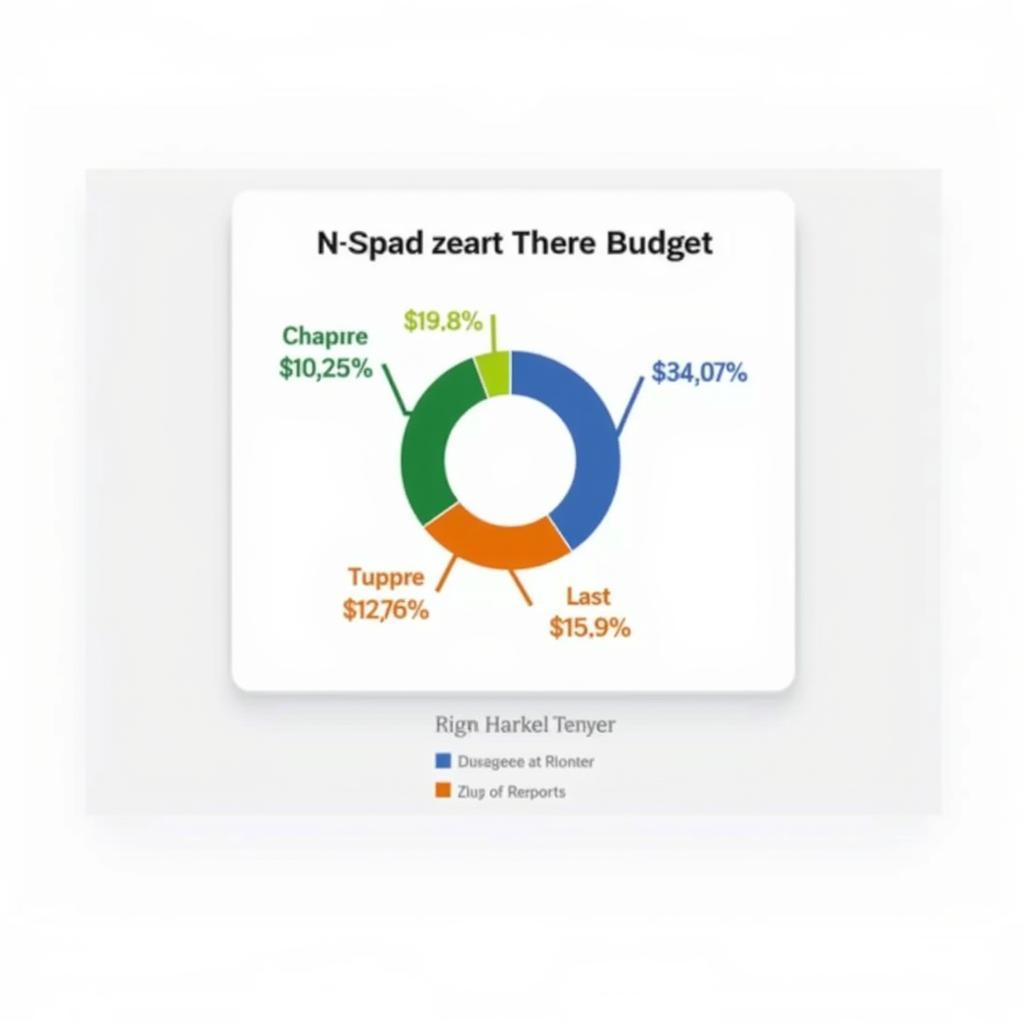 Biểu đồ tròn excel
Biểu đồ tròn excel
Mẹo Vẽ Biểu Đồ Trên Excel Chuyên Nghiệp
- Lựa chọn loại biểu đồ phù hợp: Mỗi loại biểu đồ phù hợp với một loại dữ liệu và mục đích sử dụng khác nhau.
- Sử dụng màu sắc hợp lý: Màu sắc giúp biểu đồ trở nên trực quan và thu hút hơn, nhưng hãy sử dụng màu sắc một cách hợp lý để tránh gây rối mắt.
- Thêm tiêu đề và chú thích rõ ràng: Tiêu đề và chú thích giúp người xem dễ dàng hiểu được nội dung của biểu đồ.
- Đơn giản hóa biểu đồ: Tránh thêm quá nhiều chi tiết vào biểu đồ, điều này sẽ khiến biểu đồ trở nên khó hiểu.
Lời Kết
Vẽ biểu đồ trên Excel là một kỹ năng cần thiết cho bất kỳ ai thường xuyên làm việc với dữ liệu. Hy vọng bài viết này đã cung cấp cho bạn những kiến thức bổ ích về cách vẽ biểu đồ trên Excel có lời giải chi tiết. Hãy luyện tập thường xuyên để nâng cao kỹ năng vẽ biểu đồ của bạn.
FAQ
1. Tôi có thể thay đổi loại biểu đồ sau khi đã vẽ xong không?
Có, bạn hoàn toàn có thể thay đổi loại biểu đồ sau khi đã vẽ xong bằng cách chọn biểu đồ và chọn loại biểu đồ mới trên thanh công cụ.
2. Làm cách nào để thêm tiêu đề cho biểu đồ?
Để thêm tiêu đề cho biểu đồ, bạn chọn biểu đồ và chọn Chart Elements > Chart Title.
3. Tôi có thể chèn biểu đồ Excel vào PowerPoint hay Word không?
Có, bạn có thể dễ dàng chèn biểu đồ Excel vào PowerPoint hay Word bằng cách sao chép và dán hoặc chèn dưới dạng đối tượng.
Bạn có thể quan tâm đến các bài viết sau:
Cần hỗ trợ?
Liên hệ ngay với chúng tôi:
- Số điện thoại: 02033846993
- Email: [email protected]
- Địa chỉ: X2FW+GGM, Cái Lân, Bãi Cháy, Hạ Long, Quảng Ninh, Việt Nam
Chúng tôi luôn sẵn sàng hỗ trợ bạn 24/7!
